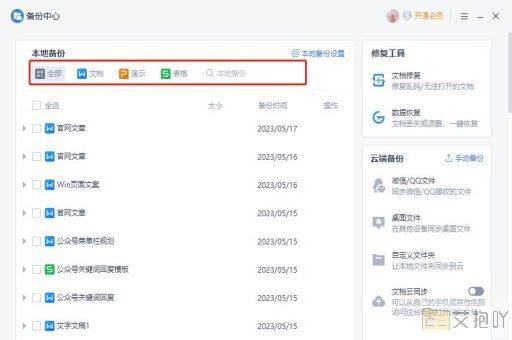如何给word添加字体样式
在microsoft word中,我们可以使用不同的字体样式来增强我们的文档的可读性和吸引力。以下是如何在word中添加字体样式的详细步骤:
一、打开word并创建新文档
你需要打开microsoft word程序,然后点击“文件”菜单中的“新建”选项来创建一个新的文档。
二、选择文本
接下来,你需要在文档中选择你想要更改样式的文本。你可以通过单击并拖动鼠标来选择文本,或者按住shift键并使用箭头键来选择多行文本。
三、更改字体样式
在选择了要更改样式的文本后,你可以点击word工具栏上的“字体”下拉菜单来更改字体样式。在这个菜单中,你可以看到许多不同的字体选项,包括arial、times new roman、courier new等常见的字体。你可以点击任何一个字体名称来应用它到你的文本上。
四、更改字体大小

除了更改字体样式外,你还可以更改字体的大小。你可以在“字体”下拉菜单中找到“字号”选项,然后选择一个适合你的文本的大小。如果你需要更精确地调整字体大小,你可以点击“字号”框旁边的向上或向下箭头,或者直接输入一个具体的数字。
五、更改字体颜色
如果你想让文本更加醒目,你可以更改它的颜色。你可以在“字体”下拉菜单中找到“字体颜色”选项,然后选择一个你喜欢的颜色。你也可以点击“更多颜色”选项来打开一个颜色选择器,从中选择一个特定的颜色。
六、添加下划线和斜体效果
除了更改字体样式、大小和颜色外,你还可以添加下划线和斜体效果。你可以在“字体”下拉菜单中找到“下划线”和“斜体”选项,然后点击它们来应用这些效果。
七、保存文档
别忘了保存你的文档。你可以点击“文件”菜单中的“保存”选项,然后给你的文档命名并选择一个位置来保存它。
以上就是在microsoft word中添加字体样式的详细步骤。通过使用不同的字体样式、大小、颜色和效果,你可以让你的文档更加吸引人,并使读者更容易理解你的内容。


 上一篇
上一篇